BBC micro:bit
Links
Bereiche
- Mathematik
- Sensoren und Aktoren
- Lampenschaltung
- Logische Verknüpfungen
- Zusatz Mathematik
- Zusatz Lampenschaltung
Die Lernfeldarbeit wird die Bereiche Mathematik, Sensoren und Aktoren, Lampenschaltung und Logische Verknüpfungen umfassen.
Beginne auf folgender Seite https://archive.microbit.org/de und erkunde, was der micro:bit an Sensoren und Aktoren besitzt, was er so kann. Hilfreich können auch die Lernkarten sein.
Du hast zwei Wege dich dem micro:bit zu nähern:
a) du arbeitest alle Aufgaben ab, welche ich hier stelle
b) du probierst frei herum und findest selbst Wege, wie du die abzugebenden Aufgaben programmierst.
Der micro:bit kann in zwei verschiedenen Stilen programmiert werden:
- mithilfe von Blöcken
- mithilfe von JavaScript
Alle Aufgaben können sowohl mit Blöcken als auch JavaScript programmiert werden und Abgaben werden in beiden Varianten akzeptiert.
Hinweis:
Bestandteil der Lernfeldarbeit wird sein, Programme in Blockdarstellung lesen und analysieren zu können. Schaut das also in jedem Falle wenigstens einmal an. Erfahrungsgemäß führt JavaScript beherrschen auch zur Fähigkeit Programme in Blockdarstellung lesen zu können.
Beispiele
Aufgabe 1
Erstelle im Klassenordner LF04 einen Unterordner mit deinem Vornamen.
Aufgabe 2
Öffne den Editor (siehe Links), erstelle ein neues Projekt und programmiere mit Blöcken das Programm Herzschlag, welches folgendem Programmablaufplan folgen soll:
- dauerhaft
- zeige Symbol (großes Herz)
- pausiere (ms) 100
- zeige Symbol (kleines Herz)
- pausiere (ms) 100
- Ende dauerhaft
Den Block dauerhaft wirst du schon auf dem Bildschirm finden. Alle weiteren Blöcke, welche du benötigst, findest du unter Grundlagen.
Schaue dir auf der linken Seite die Simulation des Programms auf dem micro:bit an.
Spiele mit diesem Rumpfprogramm, in dem du z.B. die angezeigten Symbole oder die Pausenzeit veränderst.
Lade das erstelle Programm herunter und speichere es unter dem Namen Anfang in deinem LF04-Unterordner ab.
Mathematik
Aufgabe 3
Addiere die zwei Zahlen 23 und 26 miteinander und zeige das Ergebnis auf dem LED-Display des micro:bit.
Aufgabe 4
Verändere Aufgabe 3 so, dass das Ergebnis der Addition in einer Variablen gespeichert und danach der Wert der Variable angezeigt wird.
Suche dafür zuerst eine Erklärung für den Begriff Variable.
Aufgabe 5
Berechne folgende Ausdrücke schriftlich, wobei \(a=2\), \(b=3\), \(x=4\) gelten soll:
1) \(5a+6x+4a+3b+4x=\)
2) \(2\sqrt{25x}\cdot x=\)
3) \(\frac{132}{27} : \frac{66}{45}=\)
4) \(\frac{6}{3x+3}=\)
Schreibe zu jeder Aufgabe ein Programm, wobei du die Variablen \(a, b, x\) deklarierst und in der Berechnung nutzt.
Speichere die Programme unter Mathe1, Mathe2, usw. in deinem Unterordner.
Aufgabe 6
Verändere die Addition aus Aufgabe 3 (23+26) auf die Rechnung 2**6. Ergründe, welche mathematische Rechnung dahinter steckt.
Aufgabe 7
Beginne ein neues Programm. Es soll folgende Funktionen erfüllen:
- deklariere eine Variable Wurf
- setze den Wert der Variable Wurf auf eine Zufallszahl zwischen 1..6
Um eine neue Zufallszahl zu erhalten, muss das Programm neu gestartet werden.
Aufgabe 8
Verändere das Programm auf Aufgabe 7 so, dass die Zufallszahl als Zensur mit einem Smiley bewertet wird.
Zensur 1 - 3: :-)
Zensur 4 - 6: :-(
Hinweis: Du musst eine Wenn-Dann-Struktur verwenden.
Aufgabe 9
Informiere dich im Tabellenbuch oder Internet über den Programmablaufplan (PAP).
Aufgabe 10
Zeichne den Programmablaufplan des Programms aus Aufgabe 8.
Speichere den Programmablaufplan unter dem Namen MathePAP in deinem Unterordner.
Sensoren und Aktoren
Aufgabe 11
Informiere dich über die Begriffe Sensor und Aktor.
Aufgabe 12
Ordne den folgenden Komponenten des micro:bits die Begriffe Sensor bzw. Aktor zu.
- LED Matrix
- Beschleunigungssensor
- Kompass
- Temperatursensor
- Helligkeitssensor
- Druckknöpfe
- Bluetooth
- Radio 2,4GHz
- Reset-Knopf
- PowerOff-Knopf
- Edge-Konnektor
- Mikrofon
- Lautsprecher
- Touch-Logo
- Power-LED
Aufgabe 13
Teste mindestens 3 Sensoren durch je ein Programm. Schätze die Grenzen der Sensoren ein. Nutze dafür das Datenblatt des micro:bit.
Aufgabe 14
Erstelle eine 3-Folienpräsentation, z.B. mit PowerPoint, zu den Ergebnisse der Aufgabe 13. Pro Sensor soll eine Folie mit den relevanten Informationen entstehen. Informiere dich zu Bewertungskriterien der 3-Folienpräsentation.
Speichere die Präsentation unter dem Namen Sensor3FP in deinem Unterordner.
Aufgabe 15
Programmiere eine einfache Alarmanlage auf dem micro:bit, indem du Sensoren und Aktoren geeignet verknüpfst. (z.B. Bewegungserkennung löst akustischen oder optischen Alarm aus.)
Speichere das Programm unter dem Namen Sensor in deinem Unterordner.
Aufgabe 16
Zeichne den Programmablaufplan der Alarmanlage aus Aufgabe 15.
Speichere den Programmablaufplan unter dem Namen SensorPAP in deinem Unterordner.
Lampenschaltung
Auf dem micro:bit gibt es 3 Taster (A, B, Sensor). Als Lampe kann die LED Matrix (5x5) verwendet werden, wobei ein wir folgende Konvention treffen:
- nur die mittlere LED leuchtet \(\Rightarrow\) Lampe aus
- beide diagonalen Leuchten \(\Rightarrow\) Lampe an
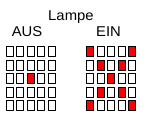
Aufgabe 17
Erzeuge ein Programm mit 2 Tastern und einer Lampe. Dabei soll die Lampe mit Taster A oder B geschaltet werden können.
Aufgabe 18
Simuliere die elektrische Schaltung Link
Wie du siehst, ist die Schaltung noch nicht vollständig. Mithilfe des Menüs Draw, musst du noch die passenden Komponenten finden um das folgende Schaltbild zu erhalten.
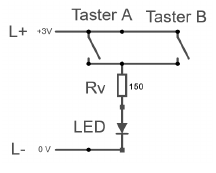
Hinweise:
Leitungen zeichnen = Draw wire
Rv = Add Resistor
Taster = Passive Components -> Add Push Switch
LED = Outputs and Labels -> Add LED
Ein Doppelklick auf den Widerstand bzw. die LED gibt dir die Möglichkeit die Werte anzupassen. Der Wert des Widerstands ist im Schaltplan angegeben. Die LED braucht eine Max Brightness Current (A) von 20m.
Hinweis zur Bedienung des Online Simulators:
Bauteil rotieren: STRG auf der Tastatur halten, mit der Maus auf Bauteil zeigen, Maustaste drücken und ziehen
Bauteil verschieben: SHIFT auf Tastatur halten, mit der Maus auf Bauteil zeigen, Maustaste drücken und ziehen
Bauteil löschen: Mit der Maus über ein Bauteil gehen und Entf auf der Tastatur drücken
Bild verschieben: ALT auf der Tastatur halten, Maus drücken und ziehen
Wenn die Simulation hakt, oben rechts RUN/Stop anschauen, ob es rot ist. Wenn ja, dann einmal draufdrücken.
Passe Name, Klasse und Datum an, durch einen Doppelklick und speichere danach dein Ergebnis mit File -> Save As. Lade die Datei herunter und lege sie unter dem Namen LampeCircuit.txt in deinem Unterordner ab.
Aufgabe 19
Du sollst durch ein Relais mit einer Steuerspannung von 12V (DC) eine Glühlampe \(U=230\ V\) (AC), \(P=40\ W\) schalten.
Simuliere die elektrische Schaltung mit dem Online Simulator Link und erstelle dort das folgende Schaltungsbild.
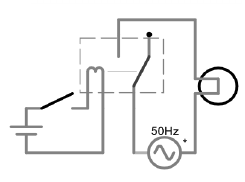
Hinweise:
Der Rahmen um das Relais ist das Bauteil Box -> Outputs and Labels -> Add Box
Taster -> Add Passive Components -> Add Push Switch
Relais -> Passive Components -> Add Relay
Batterie -> Inputs and Source -> Add Voltage Source (2-terminal)
Wechselspannungsquelle -> Inputs and Source -> Add A/C Voltage Source (2-terminal)
Lampe -> Outputs and Labels -> Add Lamp
Achte darauf, das alle Bauteile die korrekten Werte bekommen.
Passe Name, Klasse und Datum an, durch einen Doppelklick und speichere danach dein Ergebnis mit File -> Save As. Lade die Datei herunter und lege sie unter dem Namen LampeRelaisCircuit.txt in deinem Unterordner ab.
Aufgabe 20
Realisiere mit dem micro:bit eine Treppenlichtschaltung (5s Abfallverzögerung) von 3 Schaltstellen aus (Taster A, B, Sensor). Verwende die LED-Matrix als Lampe. Programmiere und teste die Funktion.
Speichere das Programm unter dem Namen Lampe in deinem Unterordner.
Logische Verknüpfungen
Auf dem micro:bit gibt es 3 Taster (A, B, Sensor). Als logische Anzeige kann die LED Matrix (5x5) verwendet werden.
Zur Darstellung von Wahrheitswerten bieten sich zwei Möglichkeiten an:
- w für wahr, f für falsch
- 0 für falsch, 1 für wahr (binär)
Wir werden hier die binäre Variante nutzen, also
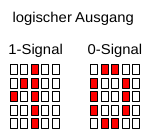
Aufgabe 21
Programmiere eine logische UND-Funktion mit 2 Eingängen (A, B) und einem Ausgang (LED Matrix).
Hinweis: Um Taster A und B gleichzeitig zu betätigen, wähle A+B.
Aufgabe 22
Gegeben sei folgende digitale Schaltung mit Gattern.
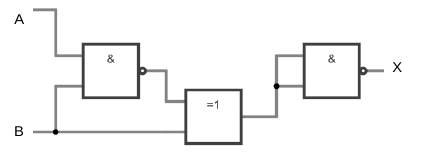
Wandel die dargestellten digitalen Gatter in die entsprechenden Grundgatter (UND, ODER, NICHT) um und zeichne die entstehende Schaltung.
Aufgabe 23
Erzeuge eine Wahrheitswertetabelle der neue Schaltung aus der vorherigen Aufgabe.
Aufgabe 24
Programmiere die Schaltung über den micro:bit.
Aufgabe 25
Simuliere die Ausgangsschaltung aus Aufgabe .. im Online Simulator lushprojects.com und vergleiche die Ergebnisse mit deinem Programm.
Aufgabe 26
Speichere das Programm unter dem Namen Logik in deinem Unterordner.
Zusatz Mathematik
Programmiere eine Restwertdivision (modulo), um eine Dezimalzahl (0..15) in eine Binärzahl (4 Bit) um zu wandeln.
Aufgabe 27
Informiere dich darüber, was eine Restwertdivision (modulo) ist.
Aufgabe 28
Führe beispielhaft die Restwertdivision modulo 2 durch, um die Zahl 15 in eine 4 Bit Binärzahl umzuwandeln.
Aufgabe 29
Übertrage dein Vorgehen aus der vorherigen Aufgabe in einen Programmablaufplan mit umgangsprachlichen Formulierungen.
Aufgabe 30
Programmiere deinen Programmablaufplan mithilfe des micro:bit für die Berechnung.
Aufgabe 31
Teste das Programm mit folgenden Beispielen und korrigiere, falls etwas nicht funktioniert.
- \(15 \Rightarrow (1111)_2\)
- \(8\Rightarrow(1000)_2\)
- \(7\Rightarrow(0111)_2\)
- \(3\Rightarrow(0011)_2\)
- \(0\Rightarrow(0000)_2\)
Aufgabe 32
Speichere das Programm unter dem Namen Modulo in deinem Unterordner.
Aufgabe 33
Zeichne den Programmablaufplan mit dem PapDesigner und speichere das Ergebnis unter dem Namen ModuloPAP in deinem Unterordner.
Zusatz Lampenschaltung
Programmiere eine Klingelschaltung mit 2 Tastern (Haustür, Wohnungstür) mit unterschiedlichen Klingelsignalen, welche über den Lautsprecher ausgegeben werden und zusätzliche optische Signalisierung.
Aufgabe 34
Informiere dich über die Klingelschaltung mit 2 Tastern.
Aufgabe 35
Zeichne die Klingelschaltung als Stromlaufplan in zusammenhängender Darstellung.
Aufgabe 36
Beschreibe, welche Schaltungskomponenten der elektrischen Schaltung in der micro:bit Schaltung ersetzt werden.
Aufgabe 37
Programmiere die Klingelschaltung im micro:bit.
Aufgabe 38
Teste das Programm und korrigiere, falls etwas nicht funktioniert.
Aufgabe 39
Speichere das Programm unter dem Namen Klingel in deinem Unterordner.
Aufgabe 40
Zeichne den Programmablaufplan mit dem PapDesigner und speichere das Ergebnis unter dem Namen KlingelPAP in deinem Unterordner.